
文章插图
打印机驱动装不上去怎么办
方法一:
1、 如果驱动安装失败, 可以尝试其他的安装方法, 重新连接打印机与电脑, 确保硬件连接没有问题

文章插图
2、 然后, 重新下载打印机驱动, 要是双击运行安装setup.exe程序, 安装失败的话, 那就右键解压到当前目录
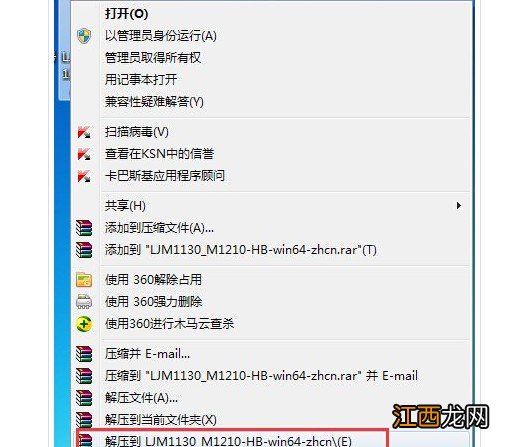
文章插图
3、 接着, 分别手动安装打印扫描传真驱动, 同时在设备管理器打印机选项上, 右键更新
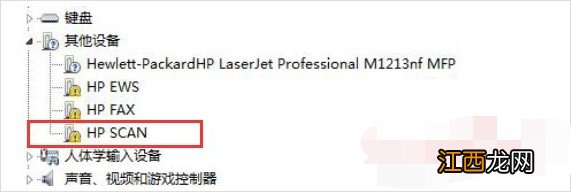
文章插图
4、 之后, 浏览电脑查找驱动程序软件, 也就是刚刚解压的文件夹, 点击确定
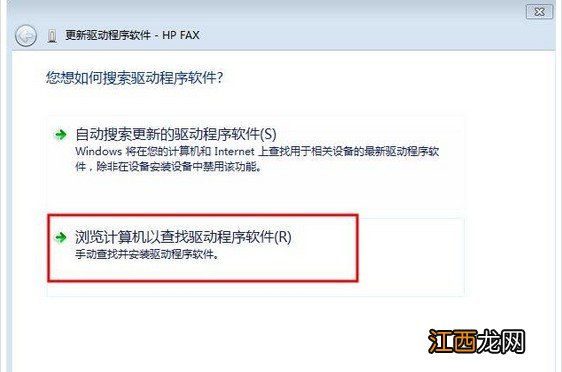
文章插图
5、 最后, 电脑就会更新驱动程序软件, 直至驱动程序安装完成即可

文章插图
方法二:
1、 右键我的电脑, 选择打开“管理”页面, 点击进入服务页面
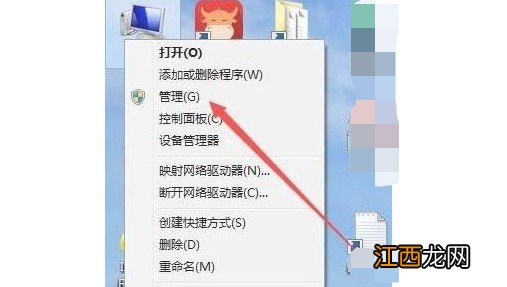
文章插图
2、 接着, 在服务页面中, 找到并双击打开Print Spooler服务
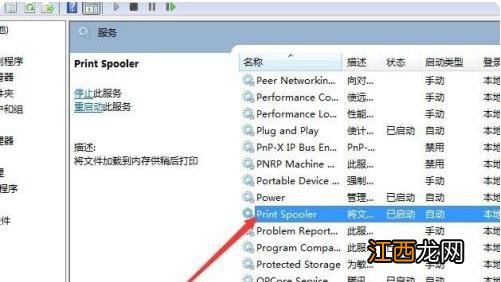
文章插图
3、 进入Print Spooler属性窗口中, 确认服务已经启动了, 同时还要将启动类型修改为自动
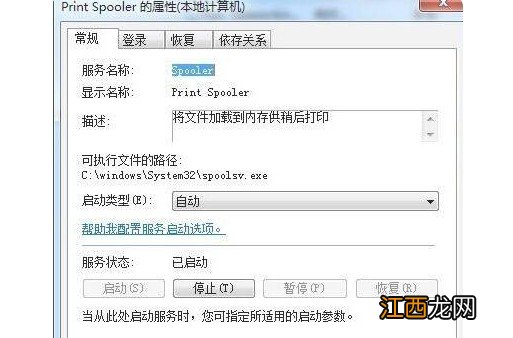
文章插图
4、 然后, 就可以安装打印机的驱动程序, 打开设备和打印机菜单项
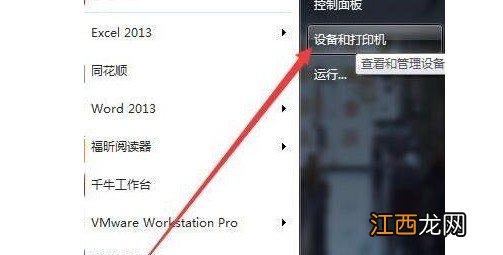
文章插图
5、 最后, 点击添加打印机, 重新安装打印机驱动即可
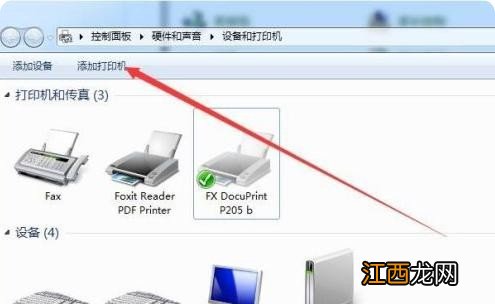
文章插图
方法三:
【电脑打印机驱动装不上 打印机驱动装不上去怎么回事】1、 打印机驱动安装失败, 有可能是驱动和电脑无法兼容, 又或者是安装驱动出错、电脑版本太低等等
2、 重新下载打印机驱动, 如果是inf格式, 右键开始菜单, 进入控制面板-硬件和声音
3、 然后, 查看对应的设备和打印机, 点击添加打印机, 选择本地打印机
4、 接着, 就来设置连接端口, 安装驱动, 选择从磁盘安装, 点击浏览找到刚刚的inf格式驱动
5、 添加安装, 找到对应的打印机型号, 选择完毕之后, 就可以用打印机打印文件了
好了, 咱们通过上面操作就可以解决打印机驱动装不上的问题了 。 如果你也遇到了这类问题, 先查清楚自己系统是64位, 还是32位, 说不定是你的打印机驱动版本不对, 才导致安装失败的情况 。 另外, 如果你自己也确实不知道怎么操作的话, 可以直接使用第三方驱动安装试试 。
相关经验推荐
- 新电脑不支持Win11解决方法
- 并且如果用户需要在电脑中安装安卓app也需要使用到
- 电脑公司xp升级win7系统最新快捷操作教程
- 外观材质:机箱换了个雷蛇战斧超棒 显卡效果:满足日常工作游戏 电脑性能:性能稳定
- 魔兽世界9.0电脑推荐配置:WOW9.0电脑配置2020最新版[多图]
- CPU|系统像笔记本电脑,体验二手酷比魔方i7,原来是换马甲的安卓平板
- 教你win10系统电脑开机启动项的设置教程
- 笔记本电脑连不上wifi如何解决
- Win11系统禁用驱动强制签名的方法
- 已解决 win10专业版电脑关机后自动重启

















